Alles, was Sie brauchen, um Ihre private Verbindung wiederherzustellen
- Wenn UltraSurf auf Ihrem PC nicht funktioniert, kann dies an Ihrem Virenschutz oder Ihrer Firewall liegen.
- Eine schnelle, aber effektive Lösung für dieses Problem besteht darin, Ihre Antivirensoftware zu deaktivieren oder zu deinstallieren.
- Eine weitere hervorragende Lösung für dieses Problem ist die manuelle Einrichtung eines UltraaSurf-Proxys.
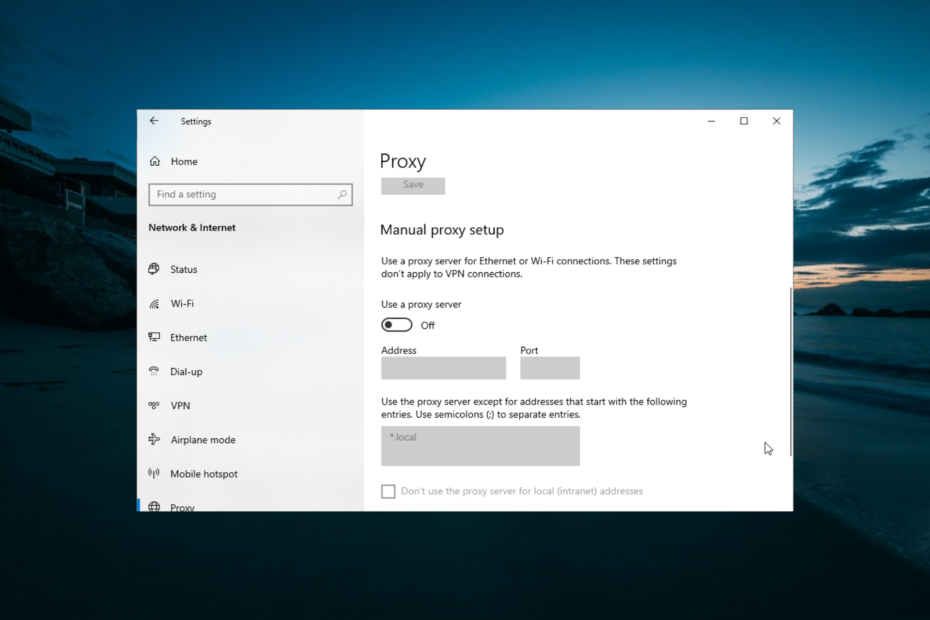
- Einfache Migration: Verwenden Sie den Opera-Assistenten, um vorhandene Daten wie Lesezeichen, Passwörter usw. zu übertragen.
- Ressourcennutzung optimieren: Ihr RAM-Speicher wird effizienter genutzt als in anderen Browsern
- Verbesserte Privatsphäre: kostenloses und unbegrenztes VPN integriert
- Keine Werbung: Der integrierte Werbeblocker beschleunigt das Laden von Seiten und schützt vor Data-Mining
- Gaming-freundlich: Opera GX ist der erste und beste Browser für Spiele
- Opera herunterladen
UltraSurf ist eine frei verfügbare App zum sicheren Surfen mit Proxy-Verbindungen. Diese Software ermöglicht es Benutzern geografische Browsing-Einschränkungen umgehen. UltraSurf ähnelt VPN-Software, verschlüsselt jedoch nur HTTPS-Verkehr.
Manchmal können Benutzer jedoch keine Verbindung mit Ultrasurf herstellen. Wenn der UltraSurf-Status nicht verbunden ist, müssen Sie möglicherweise einige Einstellungen überprüfen. Die folgenden möglichen Lösungen können eine UltraSurf-Verbindung reparieren.
Wie ist die Plattformkompatibilität von UltraSurf?
UltraSurf ist mit den Plattformen Windows, Android und iOS kompatibel. Daher können Sie es auf Windows-PCs und Android- und iOS-Mobilgeräten verwenden. Seien Sie jedoch nicht überrascht, wenn UltraSurf auf Apple- und Linux-Desktop-Plattformen nicht funktioniert.
Was sind die besten Browser für UltraSurf?
UltraSurf wurde hauptsächlich für Internet Explorer und Google Chrome entwickelt. Daher ist es am besten, UltraSurf mit diesen Browsern zu verwenden. Sie können es jedoch weiterhin mit einigen alternativen Browsern verwenden.
Kurzer Tipp:
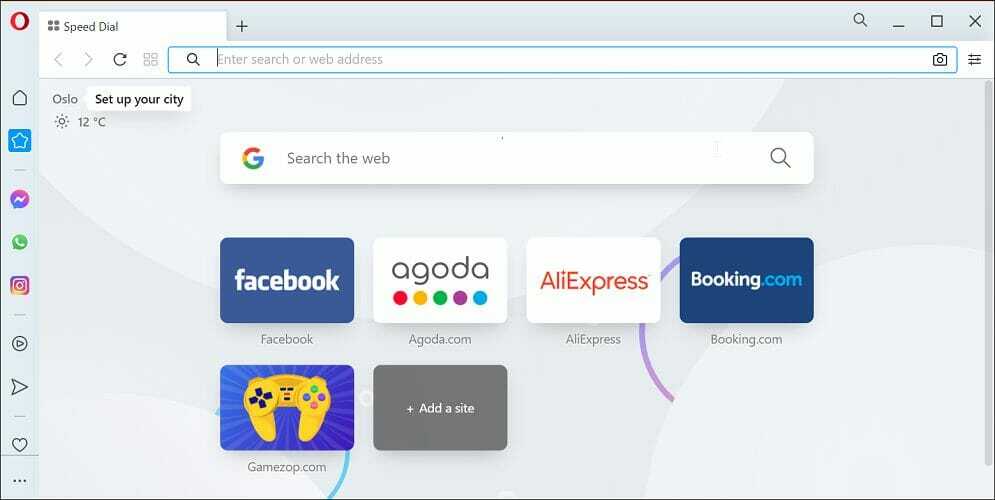
Anstatt UltraSurf für zu verwenden Chrom und Internet Explorer, warum nicht einen Browser mit integriertem verwenden VPN stattdessen? Opera ist vielleicht der bemerkenswerteste Browser, der sein VPN enthält. Dieses integrierte VPN verbirgt auch Standorte, sodass seine Benutzer Beschränkungen für geografische Inhalte umgehen können.
Opera hat auch viele andere feine Features. Die anpassbaren Kurzwahlen auf der Startseite sind eine der herausragenden Funktionen von Opera.
Die einzigartige Seitenleiste von Opera mit integrierten Messengern und einem integrierten Musikplayer ist eine weitere großartige Ergänzung. My Flow ist auch eine großartige Seitenleistenfunktion von Opera zum Teilen von Webinhalten.

Oper
Wählen Sie einen wertvollen Browser mit verbessertem Sicherheits-Proxy und integriertem VPN-Schutz.
Wie kann ich beheben, dass UltraSurf nicht funktioniert (Verbindung wird hergestellt)?
1. Führen Sie die Problembehandlung für Internetverbindungen aus
- Drücken Sie die Windows Taste + ICH, um die Einstellungen-App zu öffnen und auszuwählen Update & Sicherheit.
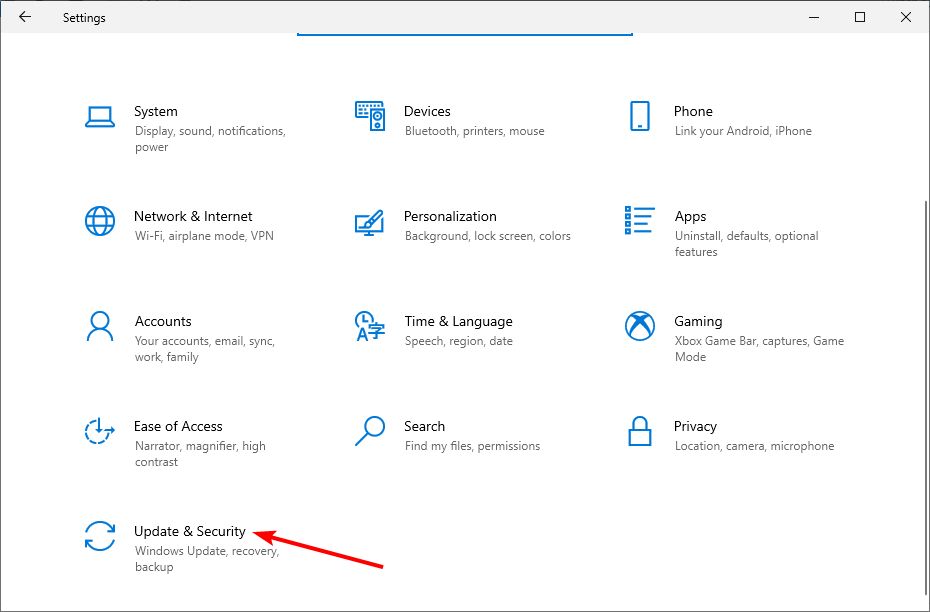
- Wählen Fehlerbehebung im linken Bereich und klicken Sie auf Zusätzliche Fehlerbehebungen.
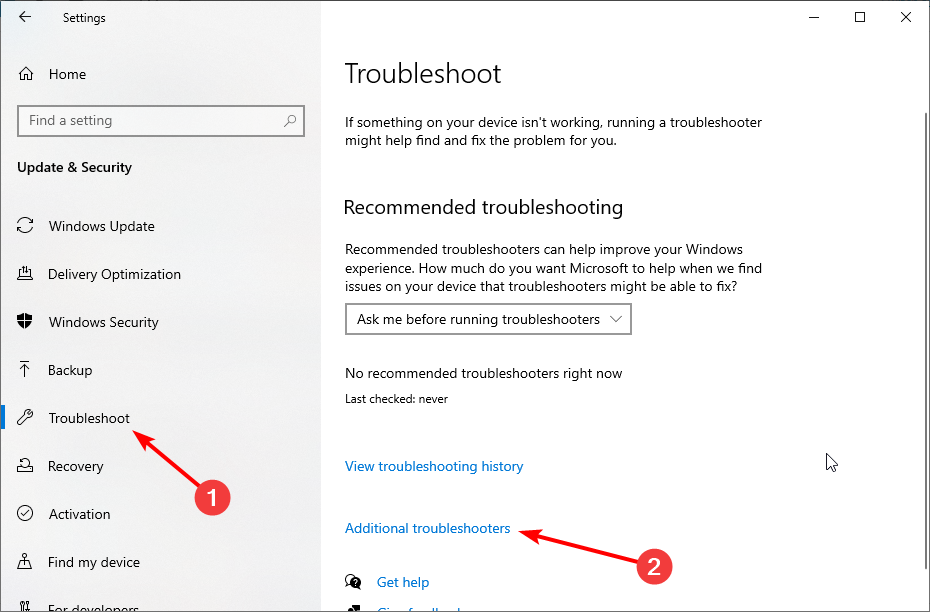
- Wählen Sie nun aus Internetverbindungen und klicken Führen Sie die Problembehandlung aus.
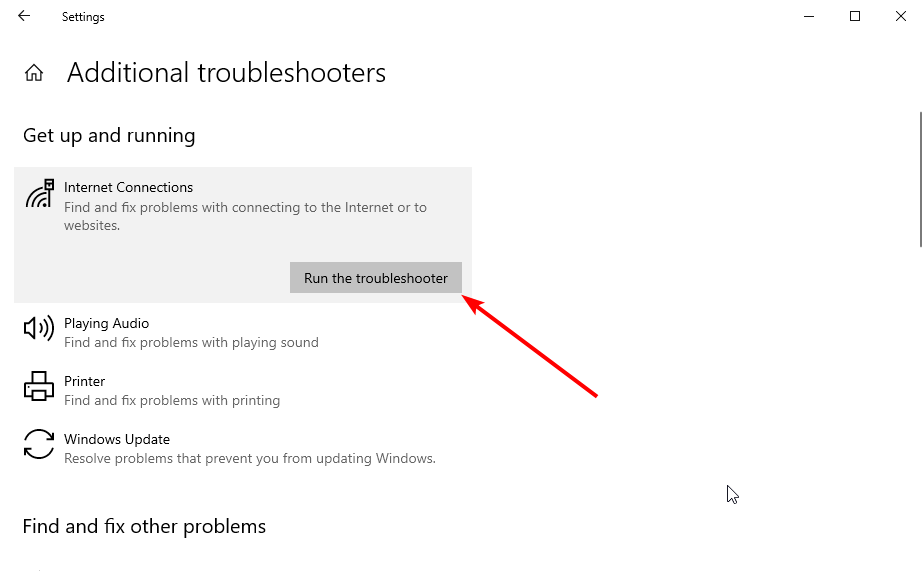
Die Problembehandlung für Netzwerkadapter kann auch nützlich sein, um UltraSurf-Verbindungsprobleme zu lösen.
2. Wählen Sie einen anderen Server aus
UltraSurf enthält drei verschiedene Server-Checkbox-Optionen, aus denen Benutzer auswählen können. Der beste Server wird normalerweise standardmäßig bestimmt, es gibt jedoch alternative Optionen. Wählen Sie also eine der anderen Serveroptionen, wenn UltraSurf keine Verbindung herstellt.
3. Deaktivieren Sie die Windows Defender-Firewall
- Drücken Sie die Windows Taste + S, Typ Feuer, und klicken Sie Windows Defender-Firewall.
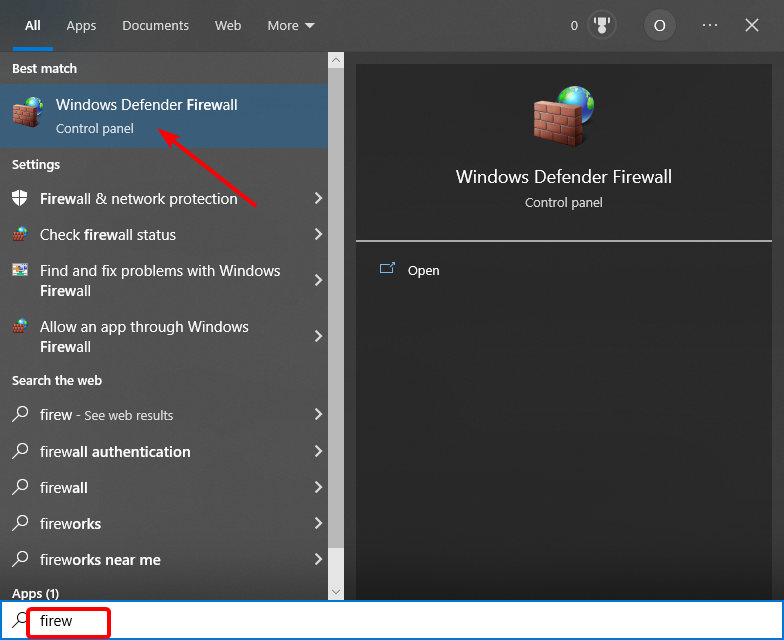
- Entscheiden Schalten Sie die Windows Defender-Firewall ein oder aus im linken Bereich.
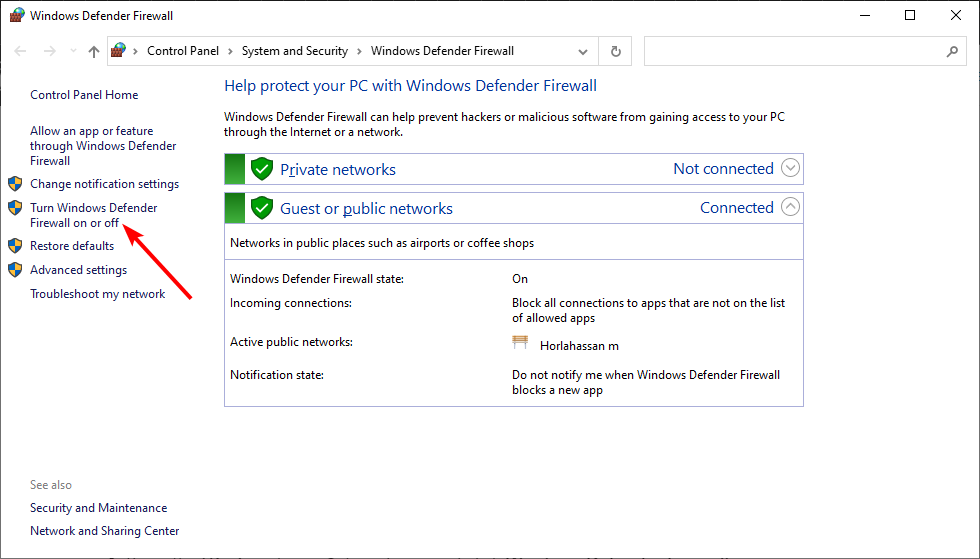
- Wählen Sie nun die Optionsfelder für Deaktivieren Sie die Windows Defender-Firewall (nicht empfohlen) Optionen für private und öffentliche Netzwerke.
- Abschließend klicken OK um das Fenster zu verlassen.
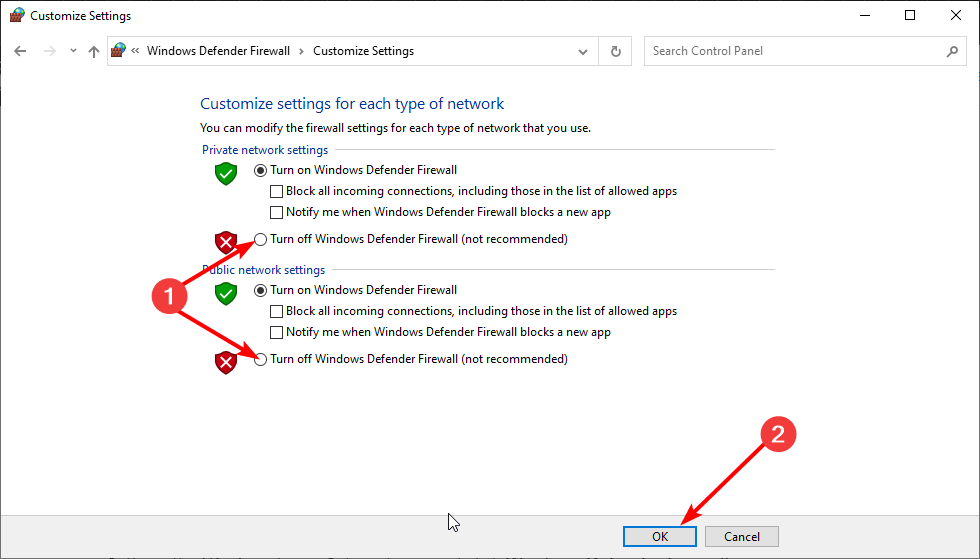
Eine weitere effektive Lösung, wenn Ultrasurf nicht funktioniert, besteht darin, Ihre Firewall zu deaktivieren. Es wird jedoch empfohlen, Ihre Firewall wieder einzuschalten, wenn Sie nicht mit UltraSurf-Verbindungen im Internet surfen.
4. Deinstallieren Sie Antivirensoftware und Firewalls von Drittanbietern
- Drücken Sie die Windows Taste + R, Typ appwiz.cpl, und klicken Sie OK.
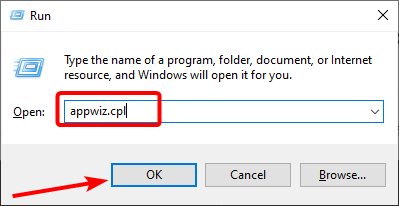
- Wählen Sie als Nächstes die von Ihnen installierte Antivirensoftware und Firewall von Drittanbietern aus.
- Klicken Sie abschließend auf die Deinstallieren Option und befolgen Sie die Anweisungen auf dem Bildschirm, um den Vorgang abzuschließen.
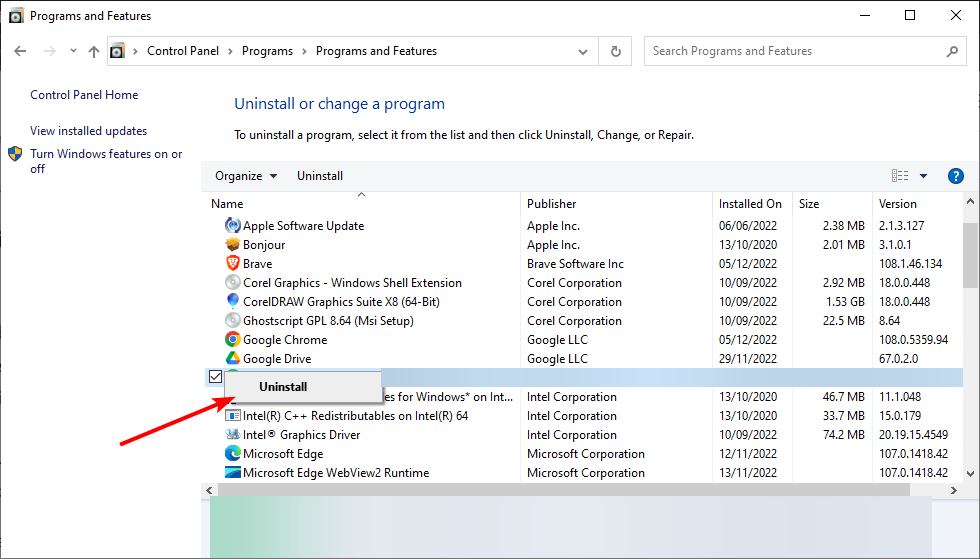
Manchmal funktioniert Ultrasurf möglicherweise nicht, weil Ihre Antivirensoftware es blockiert. In diesem Fall können Sie versuchen, die Software zu deaktivieren, um zu sehen, ob das Problem dadurch behoben wird.
Sie sollten das Antivirenprogramm von Ihrem PC entfernen, wenn dies nicht funktioniert. Um sicherzustellen, dass Sie alle Komponenten des Antivirenprogramms entfernen, wird empfohlen, dass Sie eine dedizierte Deinstallationssoftware eines Drittanbieters in CCleaner verwenden, um den Vorgang abzuschließen.
Dieses erstklassige Tool stellt sicher, dass keine hartnäckigen Dateireste übrig bleiben, die später Probleme verursachen können.
- Covpnv64.sys: So beheben Sie diesen Bluescreen-Fehler
- Cisco AnyConnect-Authentifizierung fehlgeschlagen: So beheben Sie das Problem
- Wie funktioniert ein VPN-Router? [Setup + Einkaufsführer]
- {“Fehler”:{“Code”:101000,”Nachricht”:”interne Ausnahme”}} in NordVPN behoben
- Omegle-Fehler beim Verbinden mit dem Server: 4 einfache Fehlerbehebungen
5. Richten Sie manuell einen UltraSurf-Proxy über die Browsereinstellungen ein
5.1. Google Chrome
- Starten Sie Google Chrome, klicken Sie auf die Menütaste (drei vertikale Punkte) in der oberen rechten Ecke und wählen Sie aus Einstellungen Möglichkeit.
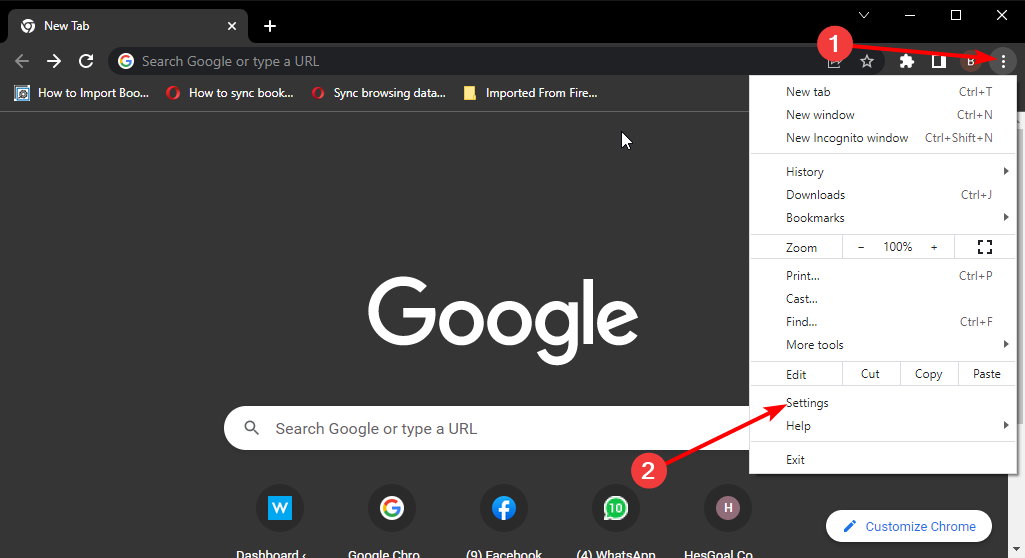
- Wähle aus System Option im linken Bereich.
- Klicken Sie jetzt Öffnen Sie die Proxy-Einstellungen Ihres Computers im Chrom.
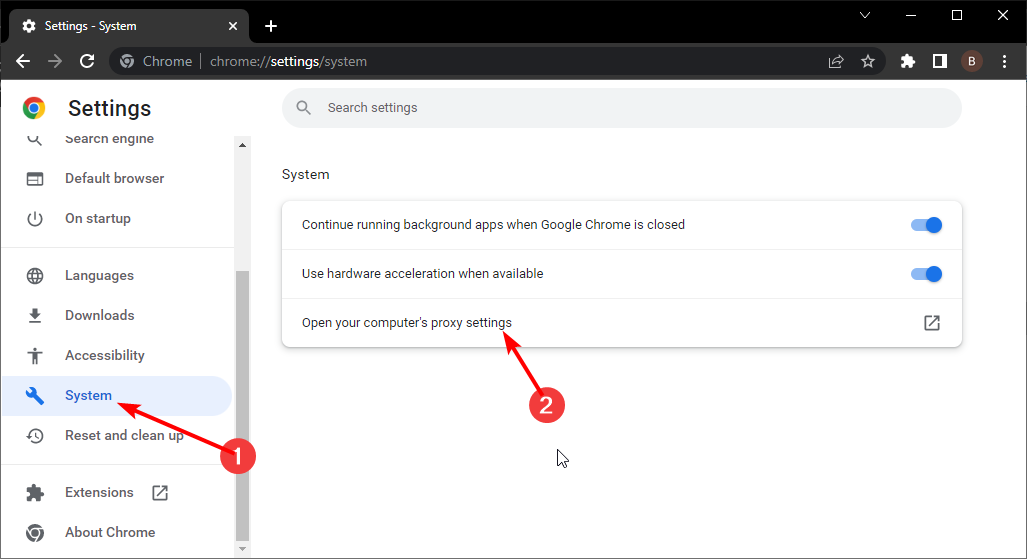
- Als nächstes schalten Sie den Schalter um Verwenden Sie einen Proxy-Server unter Manuelle Proxy-Einrichtung weiterleiten.
- Eingang 127.0.0.1, oder einen alternativen Proxy-Server Ihrer Wahl im Adressfeld.
- Dann tippen 9666 innerhalb der Portbox.
- Klicken Sie abschließend auf die Speichern Taste.
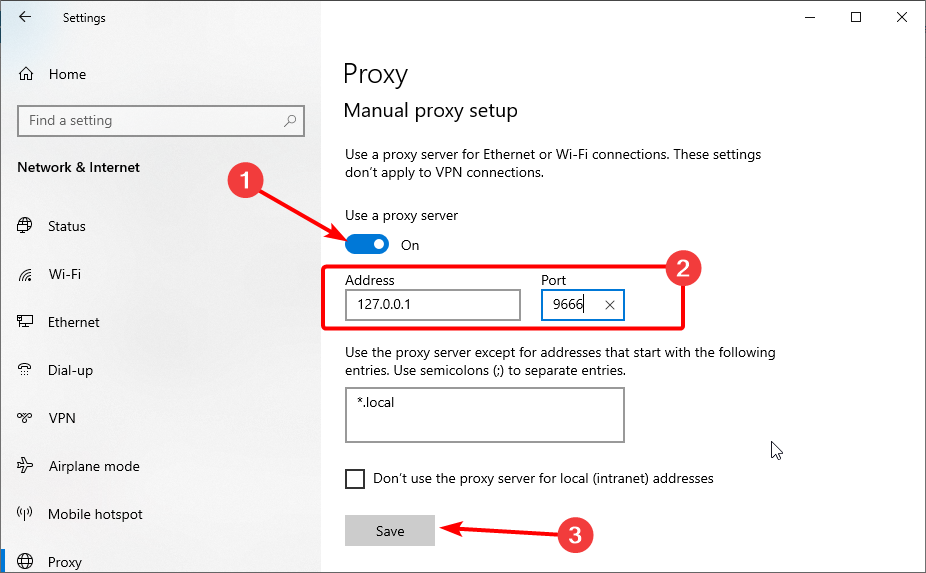
Wenn Ultrasurf keine Verbindung zu Chrome herstellt, müssen Sie den Proxy möglicherweise wie oben gezeigt manuell einrichten.
5.2. Feuerfuchs
- Starten Sie Firefox und klicken Sie auf die Menütaste in der oberen rechten Ecke.
- Wähle aus Einstellungen Möglichkeit.
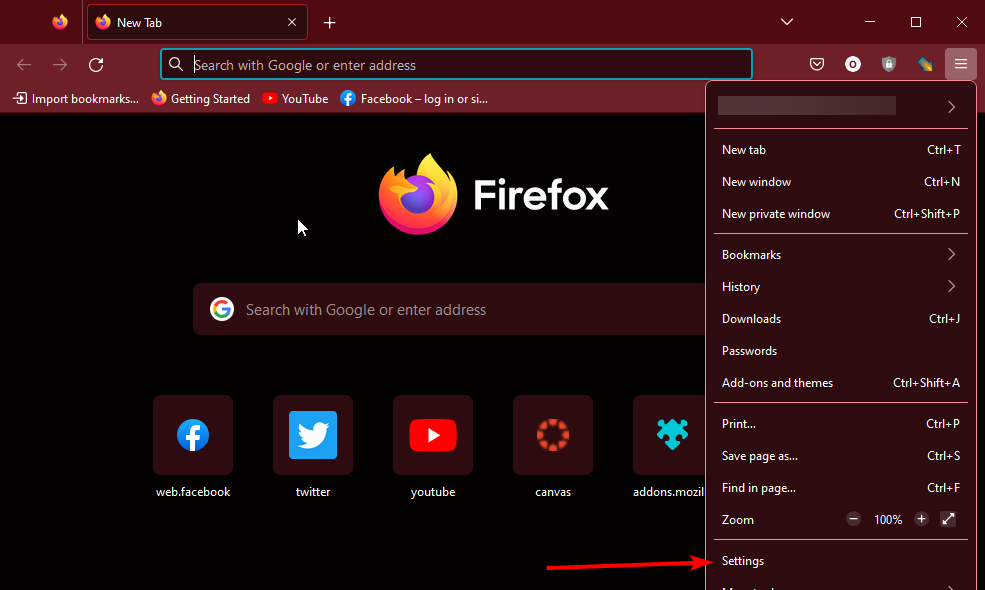
- Klicken Sie nun auf die Einstellungen Schaltfläche unter der Netzwerkeinstellungen Abschnitt.
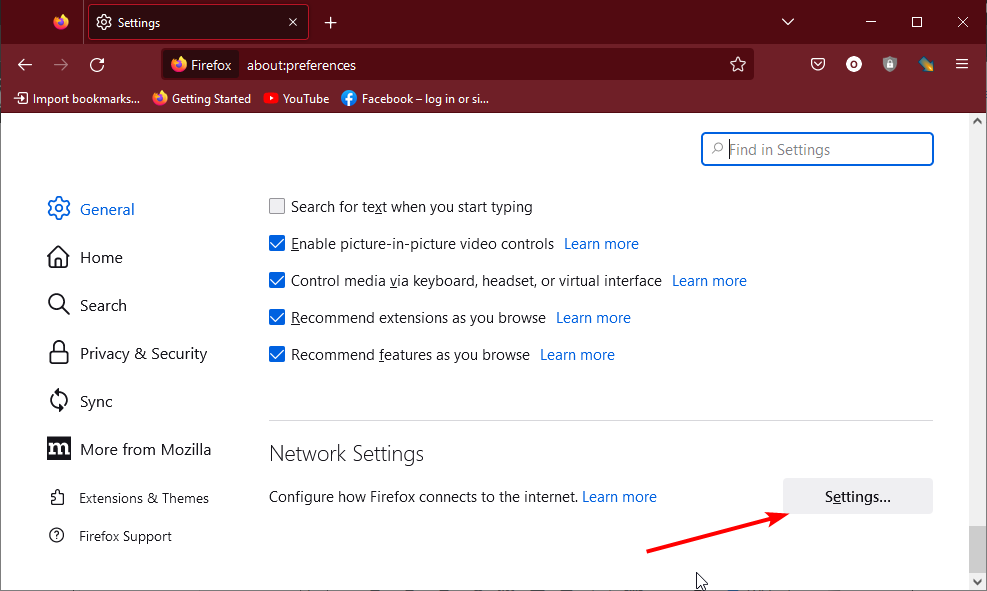
- Wähle aus Manuelle Proxy-Konfiguration Möglichkeit.
- Als nächstes eingeben 127.0.0.1, oder einen anderen Proxy, mit dem HTTP-Proxy-Feld.
- Typ 9666 in der Portbox.
- Klicken Sie abschließend auf die OK Schaltfläche, um die Änderungen zu speichern.
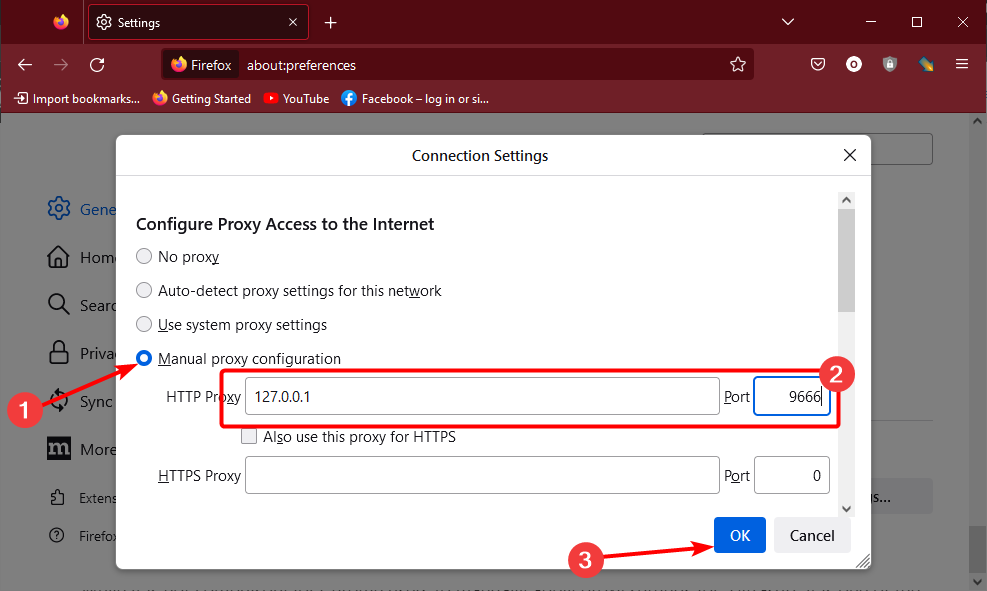
Obwohl es für Chrome-Benutzer nicht obligatorisch ist, Proxy-Einstellungen für Ultrasurf manuell anzuwenden, ist dies eine der Anforderungen für Firefox-Benutzer.
6. Probieren Sie die UltraSurf Chrome-Erweiterung aus
Es gibt eine UltraSurf-Erweiterung für Chrome, die Sie verwenden können. Es könnte sich also lohnen, diese Erweiterung zu Chrome hinzuzufügen, wenn die UltraSurf-App nicht wie erwartet funktioniert. Sie können eine UltraSurf-Verbindung mit der Umschalttaste dieses Add-ons ein- und ausschalten.
⇒ Holen Sie sich die UltraSurf-Erweiterung
Also, geben Sie diesen möglichen Auflösungen eine Chance, wann Die Verbindung von UltraSurf funktioniert nicht. Für weitere mögliche Fehlerbehebungen können Sie sich an den Support von UltraSurf unter wenden [E-Mail geschützt]
Dass UltraSurf nicht funktioniert, kann oft auf Blockierungen durch Sicherheitssoftware oder vorübergehende Netzwerkprobleme zurückzuführen sein. Beispielsweise müssen Sie neben anderen Lösungen in diesem Handbuch möglicherweise Sicherheitssoftware deaktivieren, wenn UltraSurf keine Verbindung mit Chrome herstellt.
Teilen Sie uns in den Kommentaren unten die Lösung mit, die Ihnen bei der Behebung dieses Problems geholfen hat.

![So beheben Sie den VPN-Fehler 807 einfach [10+ getestete Methoden]](/f/f30b0615cf6efa64c217c9ba4ec75159.webp?width=300&height=460)
